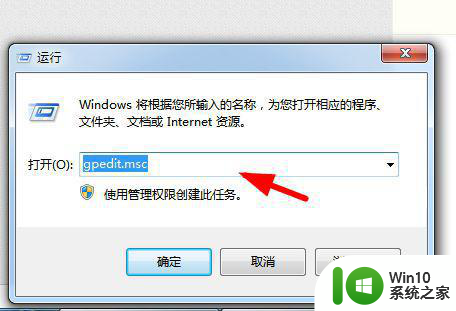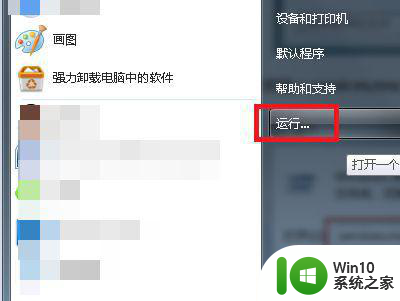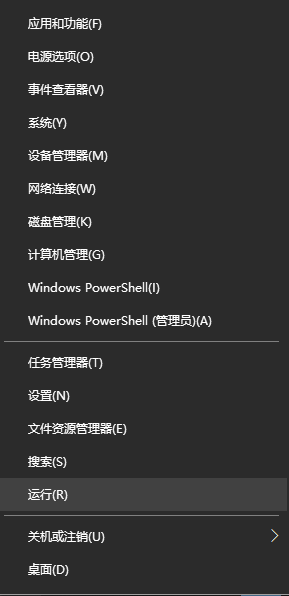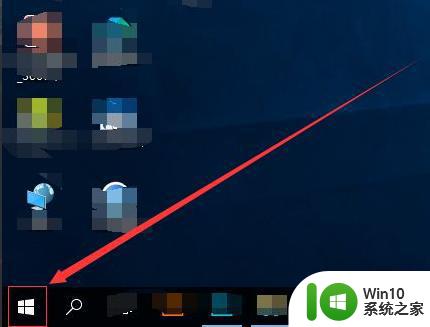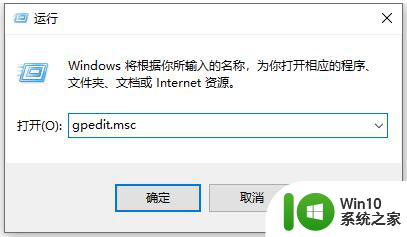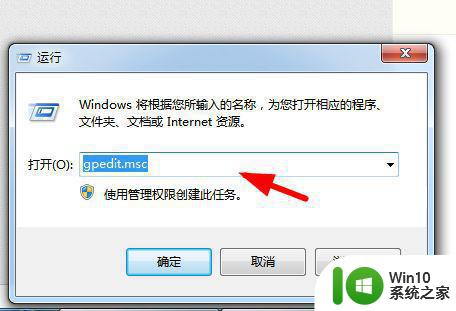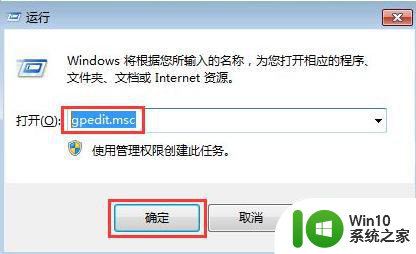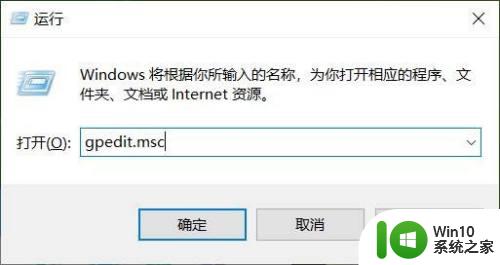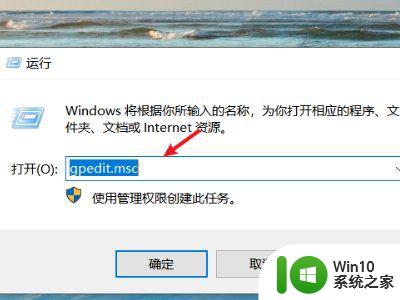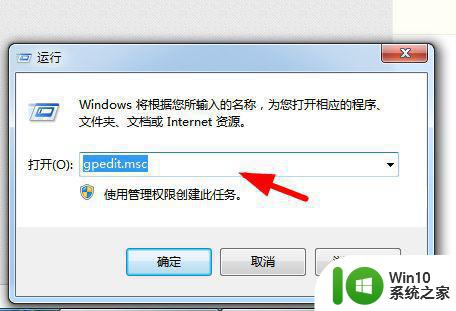win7怎么阻止电脑自动安装垃圾软件 w7电脑自动安装垃圾软件怎么禁止
更新时间:2023-02-03 17:02:38作者:cblsl
最近有win7用户反映说他电脑一直会自动安装一些垃圾的软件,每次卸载了之后还是会自动安装,也不知道要怎么阻止电脑安装,那么w7电脑自动安装垃圾软件怎么禁止呢,方法很简单不难,下面小编给大家分享win7电脑自动安装垃圾软件的禁止方法。
解决方法:
1、首先Windows+r打开运行窗口,输入gpedit.msc,点击确定。(注:这时部分电脑可能会跳出用户账户控制窗口,要求输入PIN,输入电脑开机密码即可)
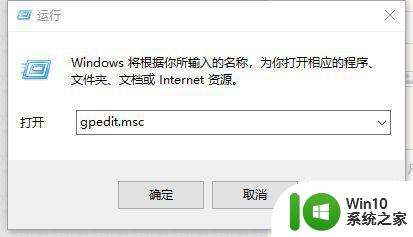
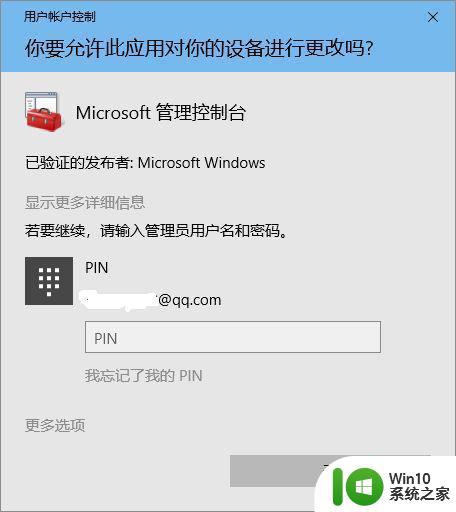
2、然后进入本地组策略编辑器窗口。
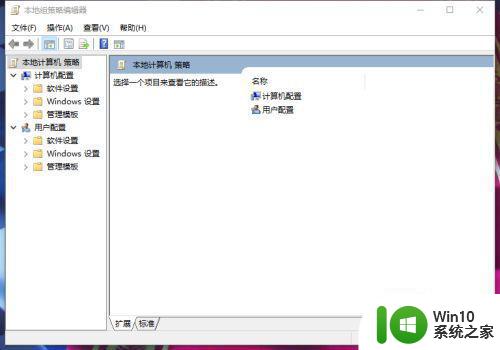
3、依次点开计算机配置—Windows设置—安全设置—本地策略—安全选项。
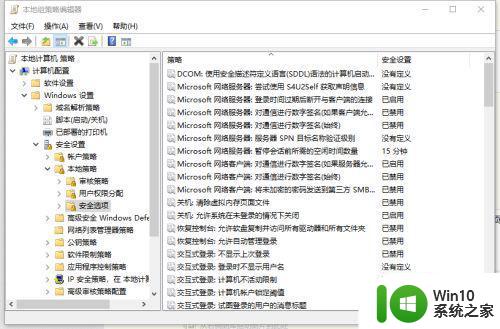
4、在安全选项的右侧栏找到“用户账户控制:管理员批准模式中管理员的提升权限提示的行为”,右击点击属性,在跳出的窗口的本地安全设置模块下选择“提示凭据”。
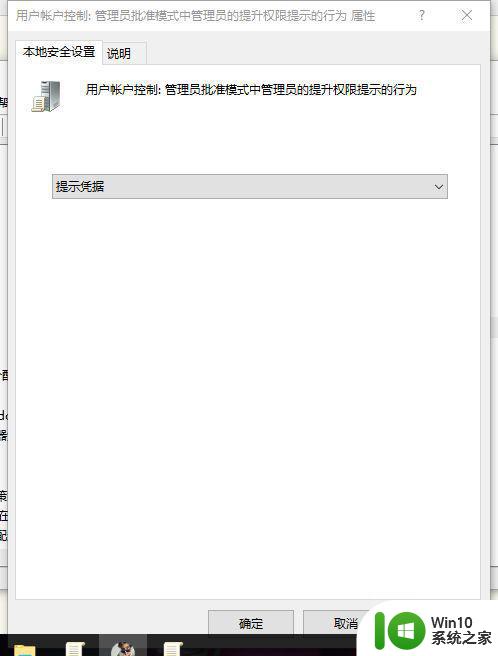
以上就是win7电脑自动安装垃圾软件的禁止方法,有要阻止电脑自动安装软件的,可以按上面的方法来进行禁止。